TechSmith Snagit 13 granskning: Fortfarande det bästa tillgängliga skärmdumpinspelnings- och redigeringsverktyget

TechSmith Snagit är den bästa applikationen för att ta och redigera skärmdumpar. Snagit 13 fortsätter den traditionen, med några gränssnittsändringar och några nya funktioner.
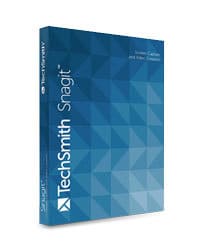
Snagit gör det enkelt att ta skärmdumpar avfönster, regioner, hela skärmen eller till och med innehåll som sträcker sig utöver en enda skärm (till exempel rullning på webbsidor). Det har också en av de slickaste och mest intuitiva bildredigeringssviterna inbyggda med en praktisk arrangör för alla dina skärmdumpar. Som någon som tar hundratals skärmdumpar för dussintals artiklar, betalar Snagit definitivt för sig själv i lätthet och produktivitet.
Så det är den övergripande rave. Låt mig visa dig några av huvudfunktionerna i Snagit, hur de fungerar och hur de staplas till gratis skärmdump-appar.
Proffstips: Ta den gratis testversionen av Snagit och följ med när du läser igenom min recension.
Snagit Capture
Snagit tar både bilder och videor från skärmen. Som standard använder Snagit allt-i-ett-fångstverktyget som låter dig göra det ena eller det andra.
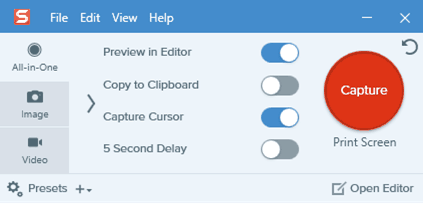
Om du vill ha lite mer kontroll kan du välja att ta en bild eller en video till vänster.
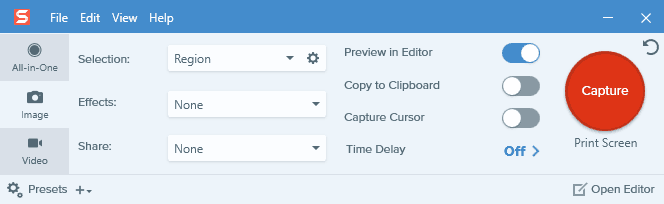
Var och en har sin egen uppsättning förinställningar:
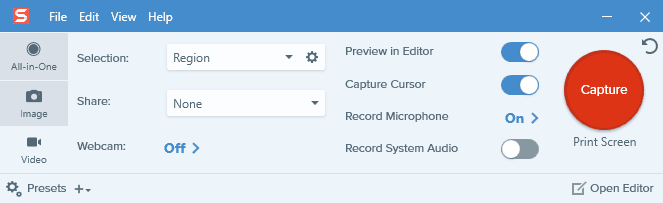
Snabbtangenten är Print Screen som standard. Du kan ändra den genom att klicka på snabbtangenten under Capture-knappen. Detta är användbart om du använder mer än ett skärmdumpverktyg.
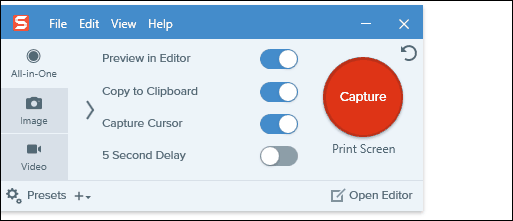
Capture-gränssnittet är upptaget men intuitivt en gångdu får dina lager. När du trycker på snabbtangenten för skärmbilden får du ett par orange korsstolar. Snagit väljer automatiskt regioner i ett fönster, hela fönstret eller hela skärmen beroende på var du placerar markören. Du kan klicka en gång för att ta den regionen eller fönstret, eller klicka och dra för att få det anpassade valet.
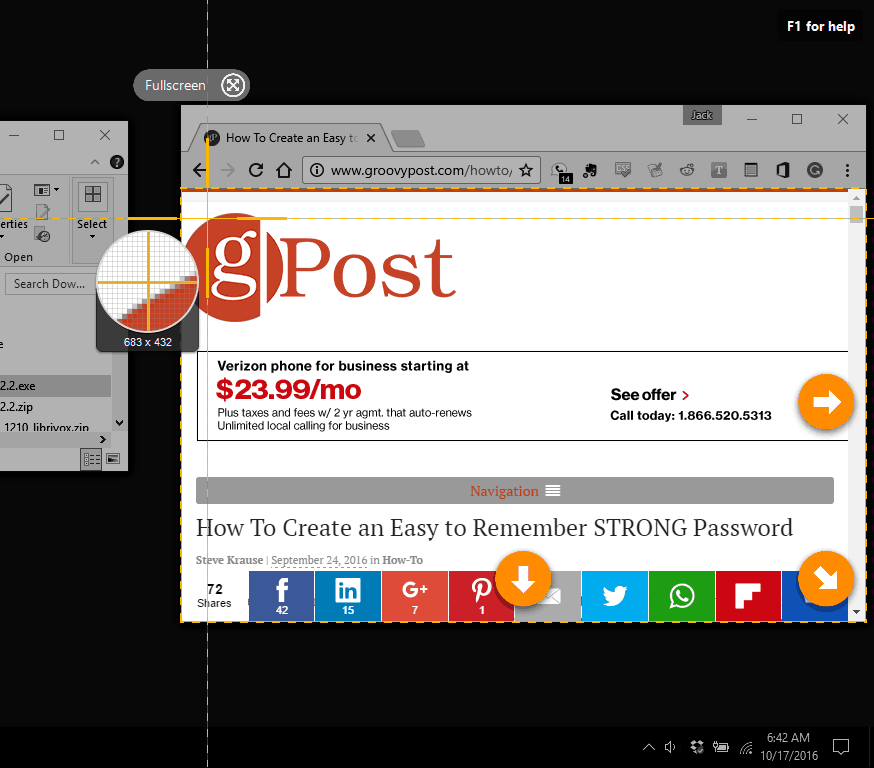
Pilarna låter dig fånga ett rullningsfönster.
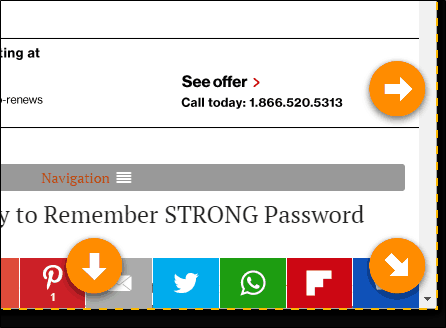
Lägg också märke till förstoringsglaset, som låter dig välja ett anpassat område ner till pixeln. Mycket praktiskt för att skära ut det irriterande vitrummet. Detta sparar timmar med redigering på lång sikt.
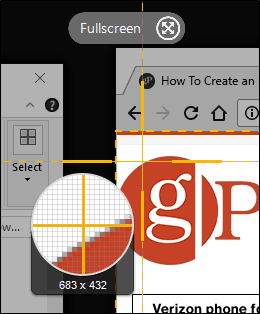
När du klickar får du möjlighet att fånga enbild eller en video om du inte redan har bestämt det här. När du väl väljer, skickas skärmdumpen till redigeraren som standard. Du kan antingen fortsätta knäppa skärmdumpar eller redigera direkt.
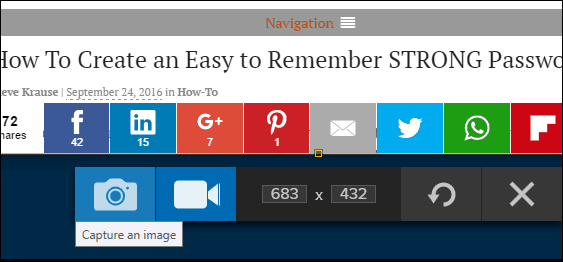
Om du väljer att fånga en video börjar skärmdumpningen även med ljud och webbkamera aktiverad. Jag kommer att visa dig mer om det senare.
Snagit Editor
Snagit Editor har fått en stor makeoversedan jag först började använda applikationen. Översynen började i Snagit 12 och hade fortsatt i Snagit 13. Först ser det mycket enklare ut, dumt till och med. Men alla funktioner finns där, du måste bara lägga till dem tillbaka till verktygsfältet. Klick Mer för att se vad som gömmer sig från dig.
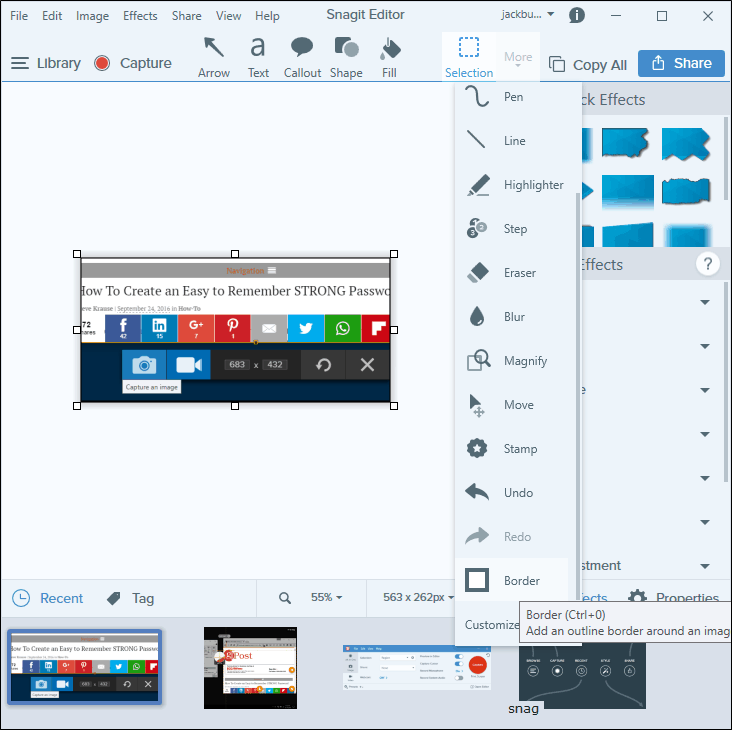
Snagit Editor är ganska kraftcenter. Jag använder den för att redigera bilder jag inte ens tog med Snagit. (Till exempel måste jag använda Snipping Tool för att ta skärmdumpar av Snagit själv, men jag redigerade fortfarande dem i Snagit.)
Snagit-ritverktyg: Grunderna
Låt mig först visa dig grunderna. Här har du huvudredigeringsfönstret i mitten, verktygsfältet upptill, inställningarna till verktygsfältet till höger och den Allsmäktiga miniatyrbläddraren längst ner.
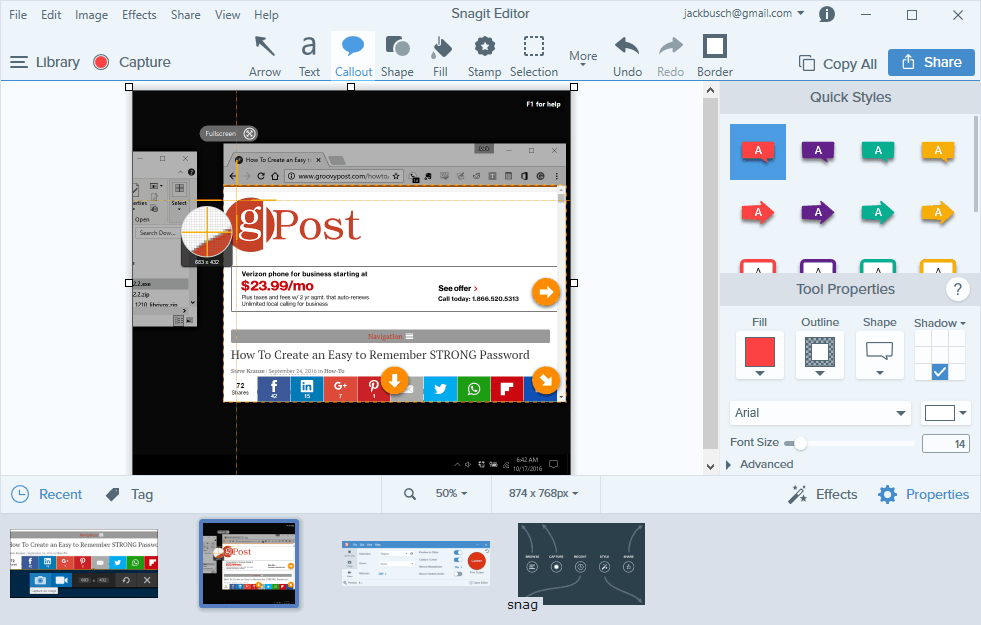
Detta bör vara en bekant inställning för alla som är detanvände ett annat bildredigeringsprogram. Men det fungerar verkligen för Snagit. Jag älskar att du enkelt kan zipa mellan skärmdumpar från miniatyrläsaren eller ta bort de du inte vill ha.
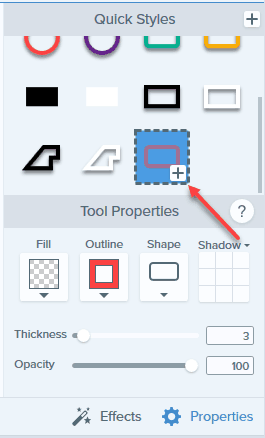
Varje redigeringsverktyg i Snagit har en meny Quick Styles. Du kan anpassa dina egenskaper och spara dem i Quick Styles. Detta går långt i att snabbt skapa konsistens i dina skärmdumpar.
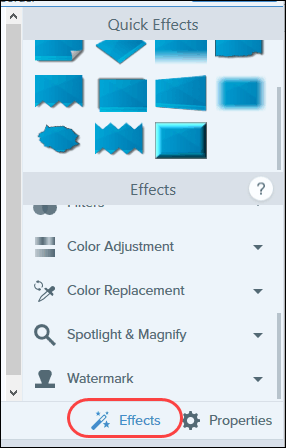
Avsnittet Verktygsegenskaper delar fastigheter med fliken Effekter. På fliken Effekter kan du snabbt tillämpa ofta använda effekter och redigeringar från Snagits standardvärden eller dina anpassade förinställningar.
Det tar bara några minuter att behärska dessa fåverktyg. Efter det kan du bläddra igenom skärmdumpsredigeringar, lägga till utrop osv. I blixthastighet. De grundläggande verktygen som du kommer att använda i de flesta skärmdumpar är pil, text, utrop och form.
Pilverktyget innehåller solida och prickade linjer och anpassningsbara ändar (pilar eller prickar).
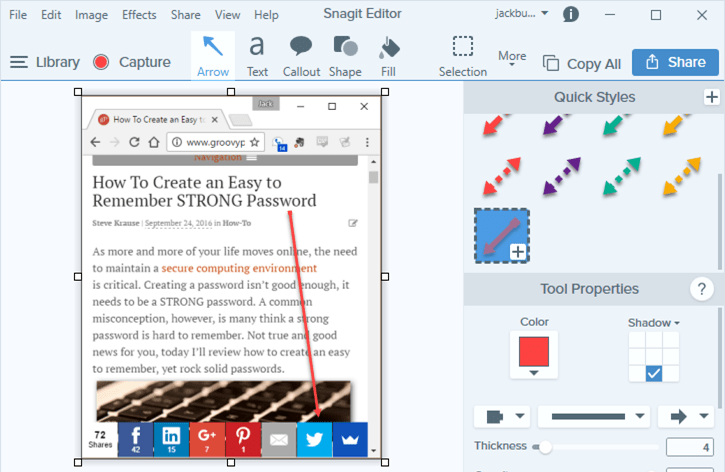
Med textverktyget kan du välja färger och konturer för att hjälpa texten att sticka ut på skärmen. Du kan använda valfritt teckensnitt du har installerat på ditt system.
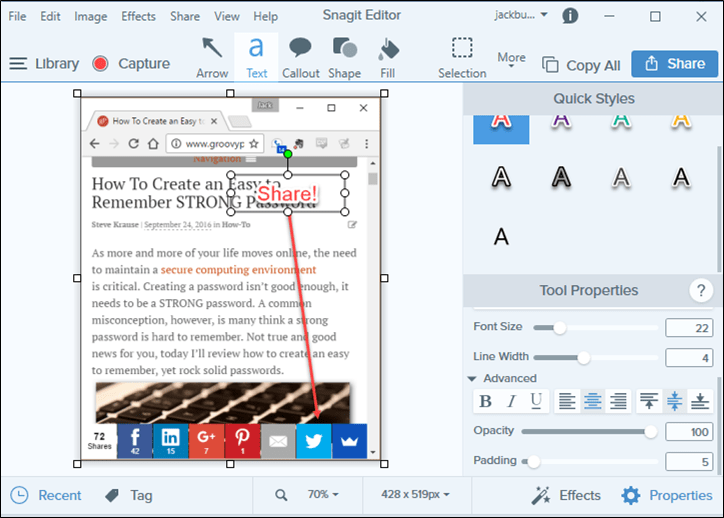
Meddelanden är snabbare och mer stiliserade än en pil- och textkombo.
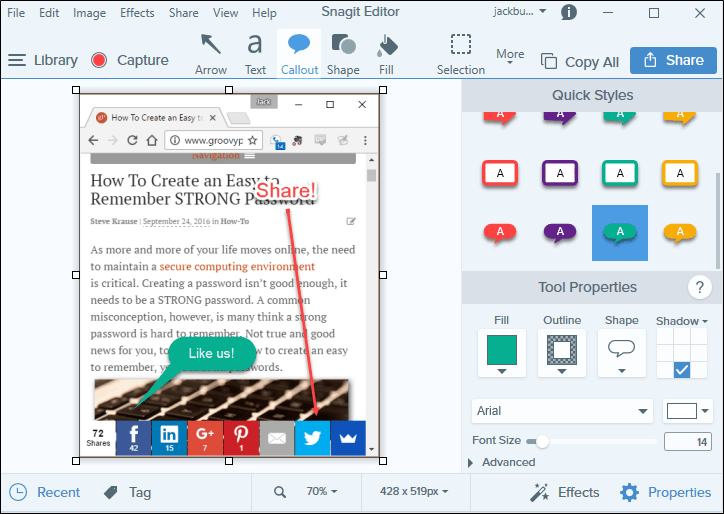
Former är ett rent sätt att markera ett avsnitt av din skärmdump.
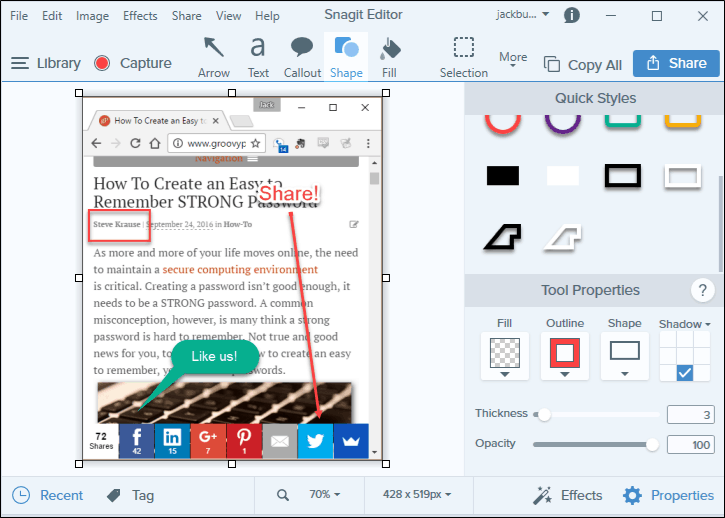
Det här är bara några av redigeringsverktygen Snagiterbjudanden. Det finns mycket, mycket mer. Den fullständiga uppsättningen ritverktyg inkluderar Flytta, beskär, utrop, text, pil, form, steg, oskärpa, stämpel, linje, klipp ut, fylla, radergummi, markering, penna, markör och förstora.
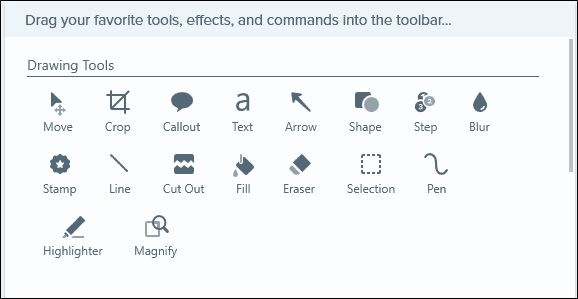
Under Effects väljer du Border, Edges, Perspective, Page Curl, Shadow, Filters, Color Justering, Color Replacement, Spotlight & Magnify och Vattenstämpel.
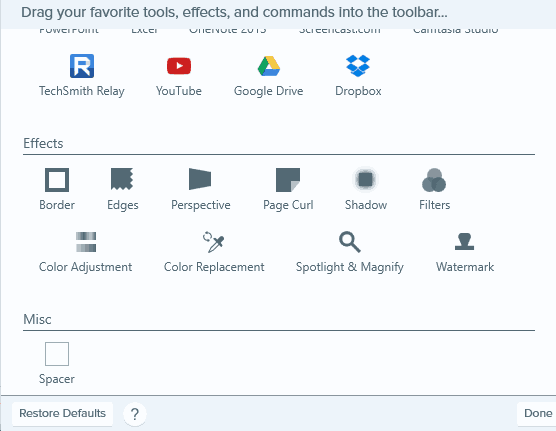
Snagit 13: Vad är nytt?
De nya Snagit 13-funktionerna inkluderar ett anpassningsbart verktygsfält, panoramafångst, animerad gif-skapning och webbkamera-stöd för skärmdumpningsvideor.
Panoramafångning är ungefär som panoramapå telefonens kamera, utom skärmdumpar. Det kan vara användbart när du försöker ta skärmdumpar av objekt som är för stora och spretande för att fånga deras fulla majestät, som en dubbel regnbåge eller en Google-kartväg.
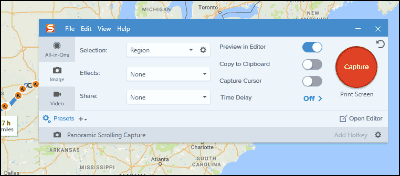
För videor kan du växla mellan skärmenoch din webbkamera mitt i inspelningen. Med Snagits begränsade redigeringsfunktioner är detta det bästa sättet att dela intros och slutsatser med din screencast.
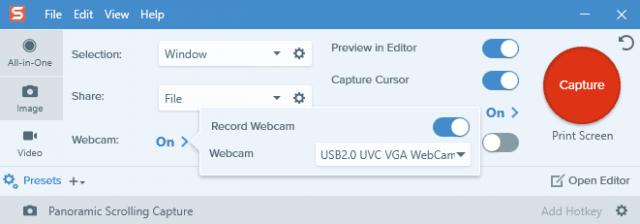
När du fångar din video kan du spara den som en animerad GIF eller ladda upp den till en videodelningswebbplats.
Snagit Editor: Andra coola funktioner
Utöver verktygen och effekterna du får är gränssnittet och detaljerna i Snagit Editor utmärkta. Här är några saker som jag märkte när jag nyligen redigerade bilder.
Snagit stöder lager och objekt. När du skapar objekt med ritverktygen eller klistrar in bilder i Snagit kan du fortsätta att dra och släppa dem, ändra storlek på dem, gruppera dem eller ta bort dem. När du är klar kan du beställa dem på nytt och sedan platta dem. Allt detta görs från högerklicka på den sammanhangsmenyn.
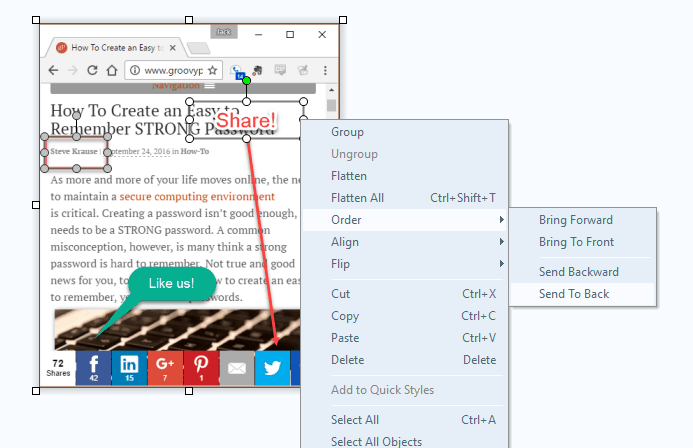
Om du väljer att fånga muspekaren visas den också som ett objekt. Du kan enkelt flytta den ur vägen utan att ta skärmdumpen om igen. Trevlig!
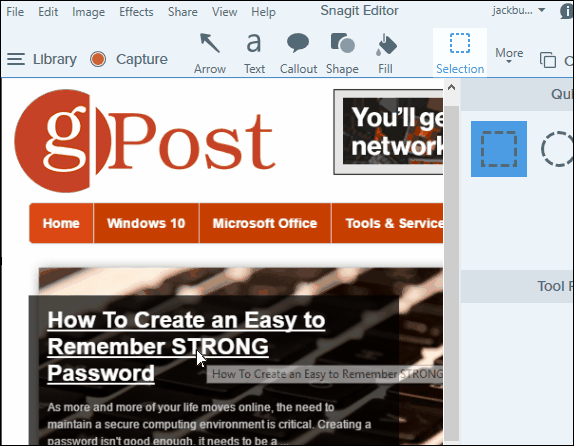
När du tar en skärmdump har du en möjlighet att finjustera den. Du kan dra kanterna eller hörnen på fångstvalet så att det blir perfekt.
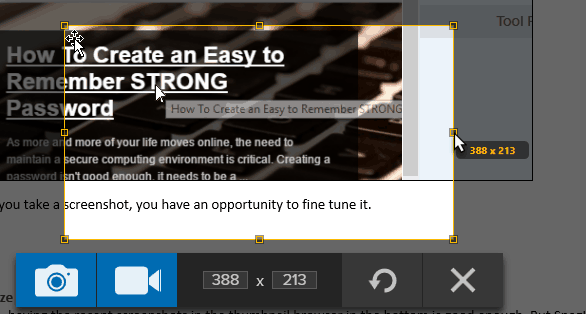
Snagit-batchkonverteringsfunktionen kan varaoerhört användbart. Det låter dig batchkonvertera bildfiler eller tillämpa filter eller effekter på flera filer samtidigt. Jag skrev upp den här funktionen i en tidigare recension. Funktionen finns kvar och den är fortfarande bra.
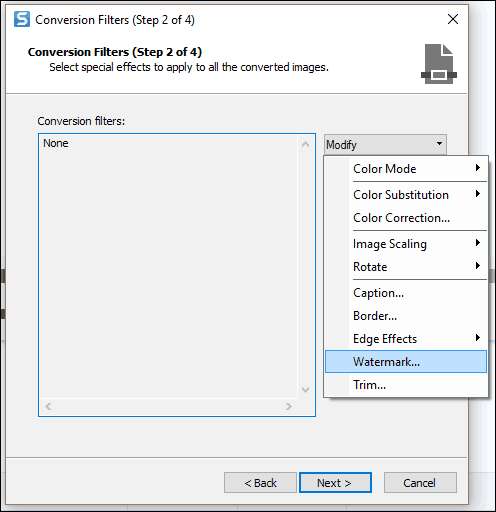
Antalet filformat som stöds är barabananer. Om du någonsin har haft någon att skicka 50 bilder till dig, fel orientering, allt i fel format och alla som behöver vattenstämpel, behöver du Snagit och dess batchkonverteringsfunktion.
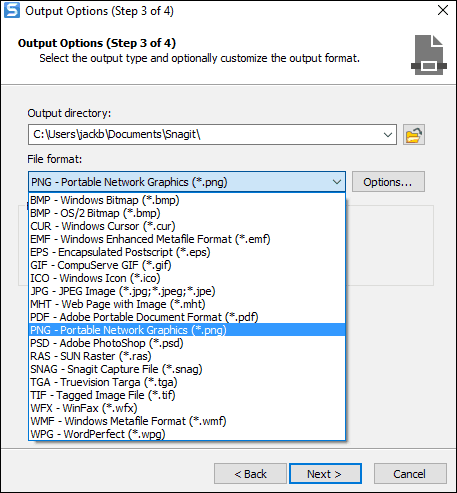
Organisera
För mig att ha de senaste skärmdumparna iminiatyr webbläsare i botten är tillräckligt bra. Men Snagit har en ganska robust skärmdumpbiblioteksfunktion som låter dig tagga och organisera dina skärmdumpar som du finner lämpligt. Det skapar automatiskt kategorier för ett datum, applikation, webbplats och typ av skärmdump.
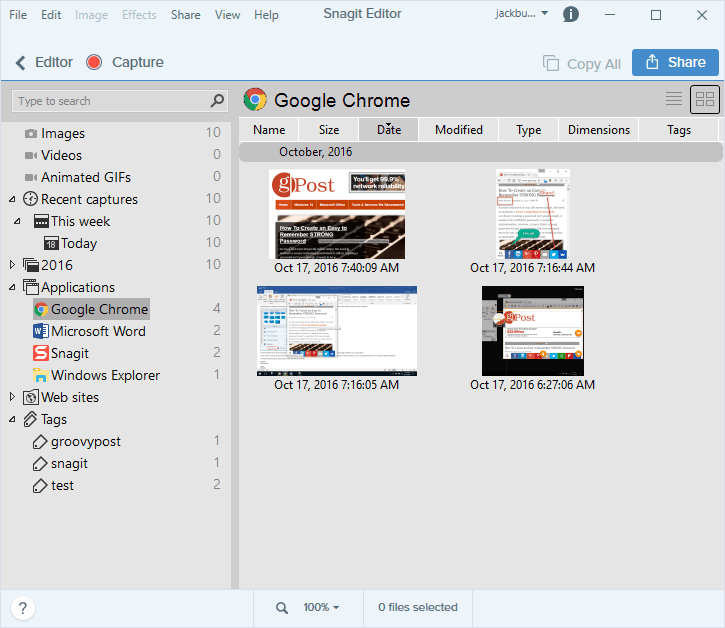
Därifrån kan du filtrera baserat på de vanliga egenskaperna: namn, datum ändrat etc.
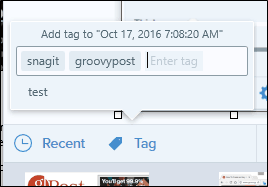
Du kan lägga till taggar till skärmdumpar i redigeringsfönstret. Sedan dyker det upp i ditt bibliotek under lämplig tagg.
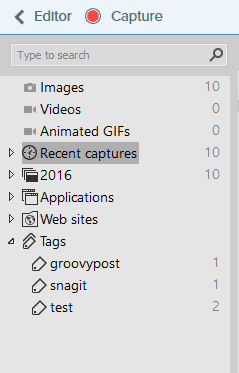
Dela med sig
Snagit är fylld med alternativ för att dela dina skärmdumpar eller skärmdumpar. För mig kopierar jag fortfarande den till klippbordet och klistrar in den i Microsoft Word.
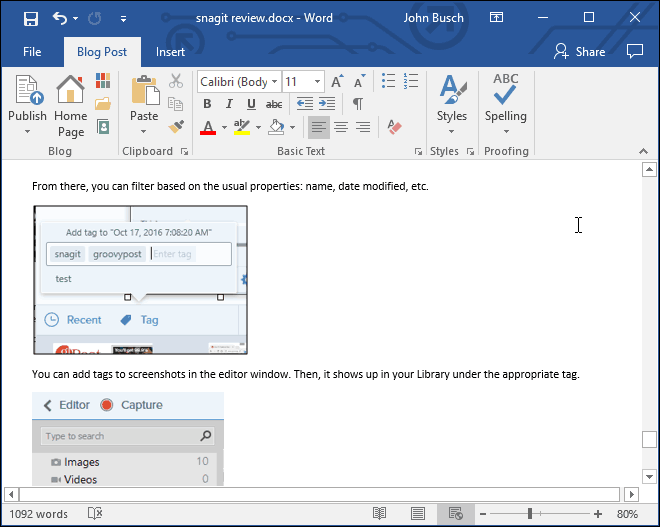
Du kan också kopiera och klistra in i Gmail och Google Docs.
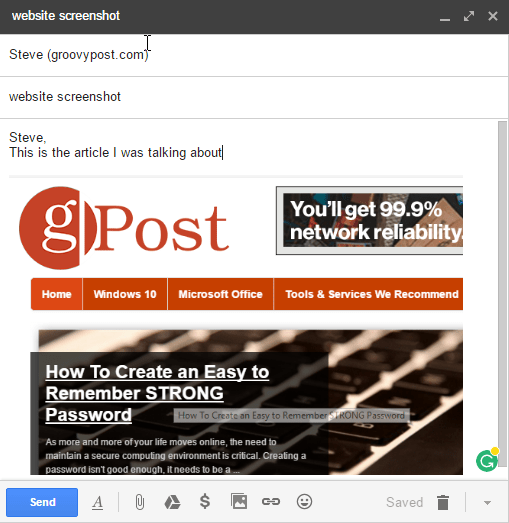
Förutom det enkla tillvägagångssättet låter Snagit dig också dela med en mängd olika plattformar. Jag ser att detta är användbart för videor, där du kanske vill ha en värdplattform som YouTube eller Screencast.com.
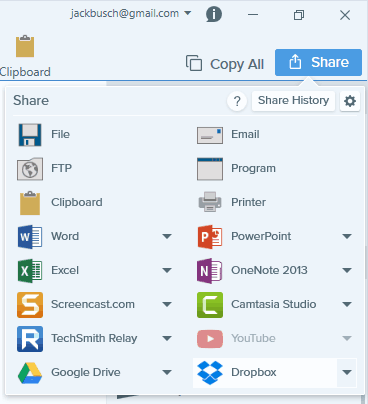
Video och skärmbilder
Snagit har förmågan att fånga din skärm och spela in från din webbkamera, en mikrofon eller systemljud. För snabba självstudier eller videofilmer är det ganska praktiskt.
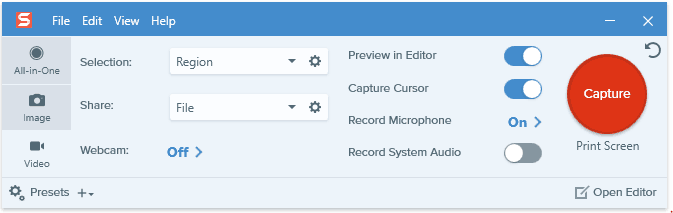
Visst anledningen till att du köper Snagit kommer inte att varaför videoinspelning. Redigeringsfunktionerna för klipp som du fångar är ganska mycket obefintliga. Du har dock möjlighet att spara det som en animerad gif.
För allvarlig videofångst och redigering gör TechSmith ytterligare en fantastisk produkt: Camtasia. Jag granskade Camtasia Studio 7 långt, långt tillbaka. Jag kommer att granska den nya versionen snart. Håll dig uppdaterad.
Slutsats
TechSmith's Snagit har definitivt fått enansiktslyftning. Jag ska erkänna att jag fortfarande inte har vant sig vid det nya gränssnittet. Jag antar att jag kommer att överväga hur ofta jag använder programmet. Kärnfunktionerna finns fortfarande kvar och de rockar fortfarande. Och som alltid gör TechSmiths uppmärksamhet på detaljer och intuitiv design Snagit till ett måste för alla som tar skärmdumpar regelbundet.
Allt som sagt, de gratis skärmdumpverktygenfångar upp när det gäller funktioner. Det inbyggda Windows Snipping Tool fungerar fortfarande perfekt för de mest rudimentära skärmdumparna, som att släppa en skärmdump i ett e-postmeddelande eller fånga ett felmeddelande. Den nya Snip-appen för Windows 10 är också värt ett försök.
Men ärligt talat, om någon betalar dig att taskärmdumpar och skapa professionella dokument, då bör du investera i Snagit. Den tid det kommer att spara dig och konsistensen och rena meddelanden som det ger dig är väl värda $ 49,95. Om du har ett kommande projekt rekommenderar jag att den 15-dagars gratis Snagit-rättegången blir en virvel. Du kan se hur det blir att göra skärmdumpar till ett nöje istället för ett jobb.
Om du köper Snagit kan du uppgradera för 24,95 dollar. De släpper ett nytt versionnummer ungefär vartannat år. Jag köper vanligtvis uppgraderingen, men de gamla versionerna är långt ifrån föråldrade - jag skulle använda Snagit 9 över alla betalda eller gratis produkter varje dag.
Använder du Snagit? Älskar du det? Berätta om det i kommentarerna.










Lämna en kommentar